こんにちは!どこでもパソコン教室 四日市です。
今回の授業は、『デスクトップを瞬時に表示』するショートカットキー Windowsキー+Dのご紹介と、『デスクトップを活用するための5つの便利な機能』について解説します!

Windowsキーとは、Windowsパソコンの基本的にキーボード左下にあります、Windowsのロゴのあるキーのことです。
そのまま押しますと「スタートメニュー」が開きます。

Windowsキー+D は、どういう機能をショートカット(近道)してくれますか?

どんなにたくさん画面を開いていても、サクッとデスクトップを表示してくれます!
Dは“Desktop”を意味しています。
もう一度押すと、 Windowsキー+D を押す前の状態に戻ります。

!?…ショートカットキーを押してすぐにデスクトップが表示されますね。
開いていた画面が、全部終了してしまったかと驚きました。😅

デスクトップは直訳すると「机の上」
あなたにとって最高の書斎にしていただくために、『デスクトップを活用するための5つの便利な機能』も解説します!
- 背景・壁紙の変更
- アイコンの表示を「大・中・小」に変更
- アイコンを並べ替えて好きな順序で整理・整頓
- フォルダーやショートカット、ファイルを新規作成
- アイコンを非表示にする
ぜひ最後までご受講ください♪
ショートカットキー Ctrl+Dの授業です。
[Windows]キー +[D]:ウィンドウズ キー・ディー

『デスクトップを表示』
Windowsキー+Dを押すと、『デスクトップ』を表示します。
『Windows』という名前だけあって、💻パソコン作業中には複数の画面を開いていることが多いですよね。
そんなとき、「あっ、使いたいアプリのアイコンがデスクトップにある!」と思ったら、1つずつウィンドウを最小化したり閉じたりしていませんか?
そんな手間をかけずに、 Windowsキー+Dでサクッと解決しましょう!
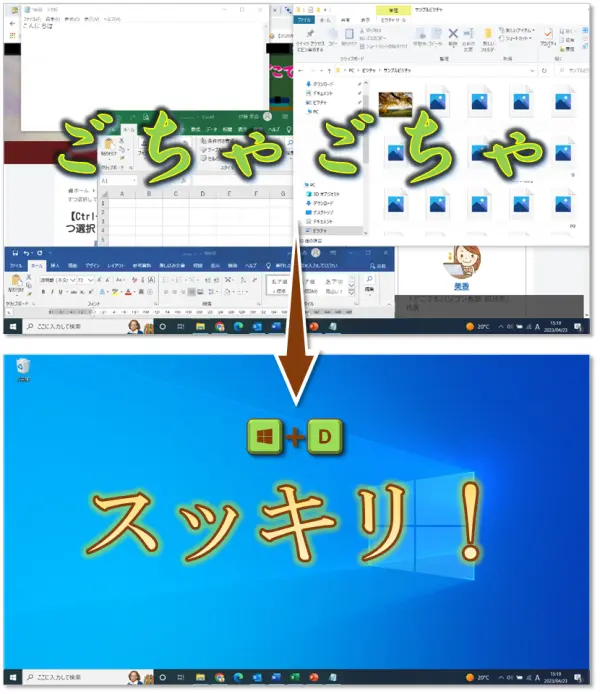
最初は、すべてのアプリが終了してしまったかと驚くかもしれませんが、心配はいりません。
アプリはすべてタスクバー*に最小化されているだけですので、タスクバーのアイコンを🖱クリックすれば、すぐに元の状態に戻せます。
*タスクバーとは…画面の一番下にある[スタート]ボタンやアイコンが並んでいる帯状の部分です。
方法1.タスクバーの[何もないところ]を🖱右クリックし、[デスクトップを表示]を🖱クリックします。
方法2.タスクバーの右端にある[デスクトップを表示]ボタンに🖱マウスホバーするか、🖱クリックします。
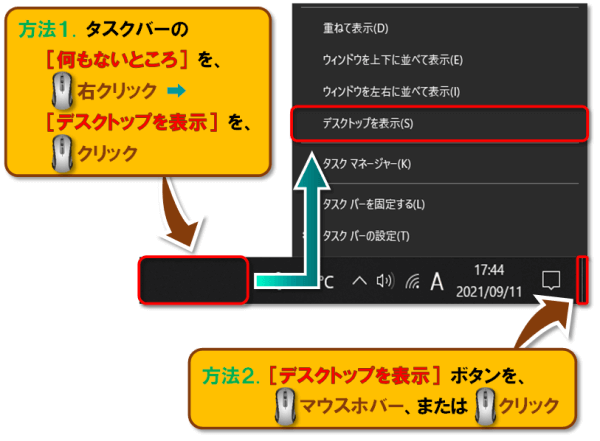
を使って、デスクトップを簡単に整理整頓できます。
デスクトップでできること5選!
①背景・壁紙の変更
デスクトップの背景は壁紙ともいいますけれども、変更されたことはありますか?
ちょっとした模様替え気分を味わえますし、アイコンが見やすくなったりもしますので、気が付いたときに変更されることをオススメします!
変更方法は、基本的に次の5種類あります。
♦ 基本の変更方法
❶ 画像 ❷ 単色 ❸ スライドショー
♦ オススメの変更方法
❹ テーマを追加して変える方法
❺ スマートフォンで撮影した写真を使用する方法
5種類を解説しています。
今回は、上記授業で番外編として解説しています、私が個人的に好きな変更方法「無料の写真・画像ダウンロードサイトを利用」をご紹介します!
自分ではなかなか撮影・描画できない写真やイラストも、無料でダウンロードして使用できますので、デスクトップ背景の他にチラシや資料などにも画像を活用できて便利です。
- 下記リンクを🖱クリックして、無料会員登録ページを表示します。
【PR】写真素材ダウンロードサイト【写真AC】※無料会員登録はこちら
- 無料会員登録ページが表示されます。
登録後は写真だけでなくイラストや動画など、すべてのACサイトを利用できるようになりますのでお楽しみに♪「登録したいメールアドレスを入力してください」の欄に、メールアドレスを入力します。
Twitter・Google・Facebook・Amazon のお持ちのアカウントで始めることもできます。 - [次へ]を🖱クリックします。
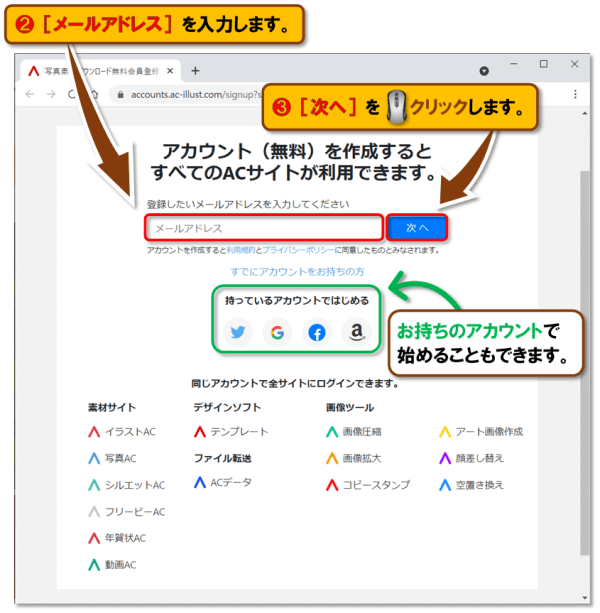
- 「仮登録が完了しました!」と表示されます。
登録したメールアドレス宛に「ダウンロード無料会員 仮登録のお知らせ」が届きますので、メール本文にあります[パスワードを設定する]を🖱クリックします。
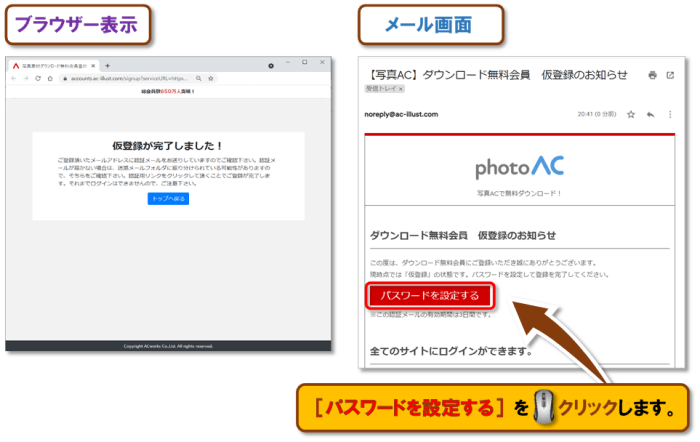
- 「新規アカウントを作成」画面が表示されます。
● パスワードを8文字以上の英数字と記号で入力します。
● 入力欄は、確認を含めて2箇所になっていますので、同じものを入力しましょう。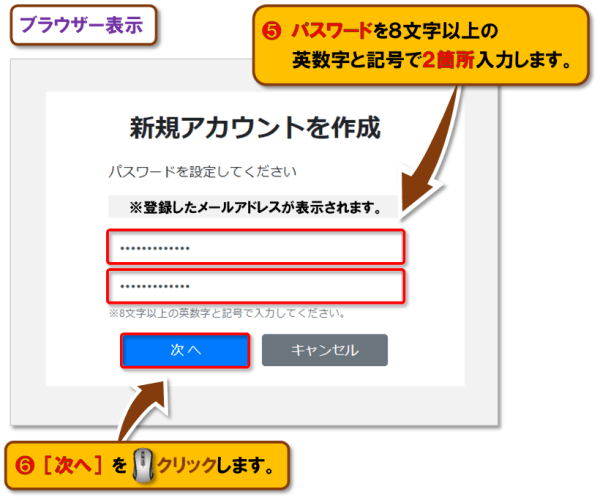
- [次へ]を🖱クリックします。
- 「本登録が完了しました!」画面が表示されますので、[トップへ戻る]を🖱クリックします。
メールでも「ダウンロード無料会員のご登録が完了しました。」とお知らせが届きます。
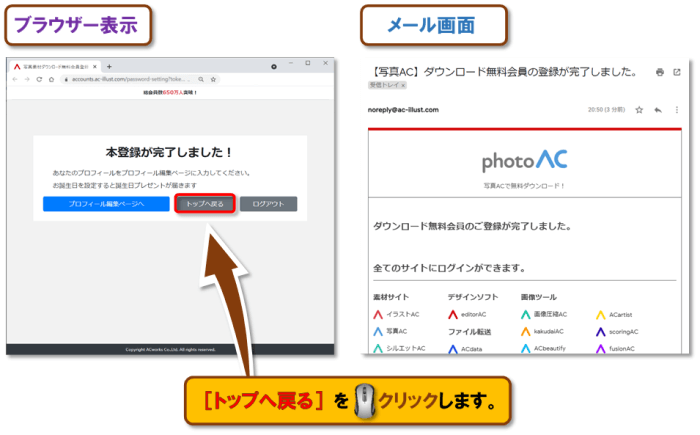
- 写真ACのトップページが表示されます。
会員登録手続き直後は、ログインしている状態です。
次回利用するときは、画面右上[ログイン]➡[ダウンロードユーザー]の順に🖱クリックしてログインします。それではさっそく、デスクトップ背景にしたい画像を探しましょう!
画面中央の検索窓に、欲しい画像のキーワードを入力します。
今回は、『猫』と入力しました。
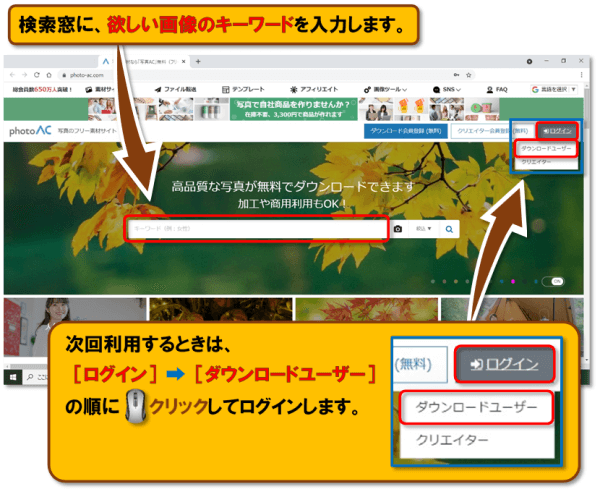
- 検索結果の一覧の中から[好きな写真]を🖱クリックすると、写真の情報ウィンドウ開きます。
- 気に入ったら[ダウンロード]ボタンを🖱クリックします。
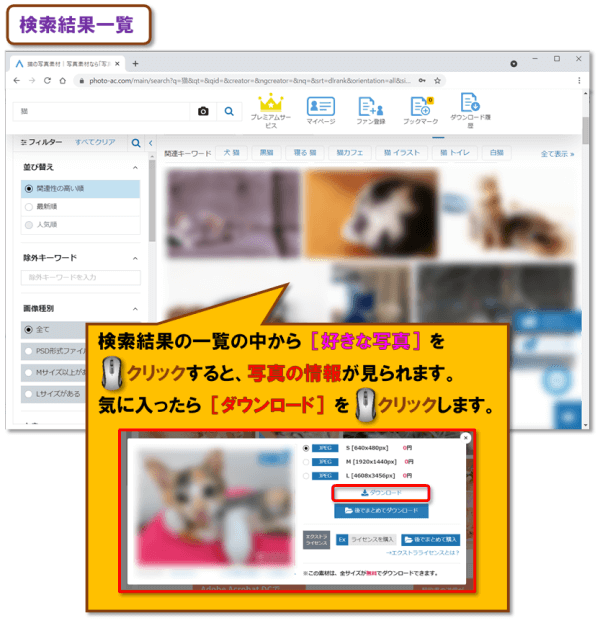
- 写真の詳細ページが表示されます。
[ダウンロード]を🖱クリックしますと、他の写真の評価などちょっとした依頼事項が表示されますので、少し作業しましょう。
作業のおかげもあって、写真を無料で利用できるわけですね。
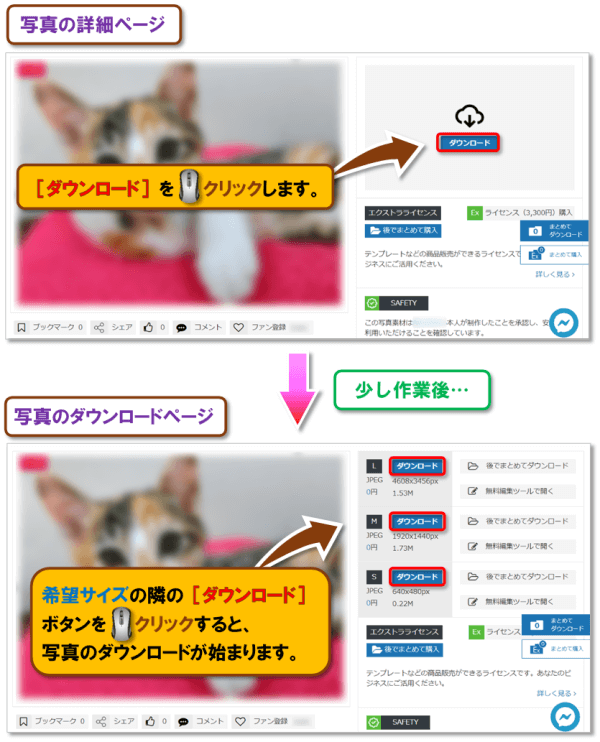
- 作業完了後、写真のダウンロードページが表示されます。
希望サイズの隣の[ダウンロード]ボタンを🖱クリックすると、写真のダウンロードが始まります。(デスクトップ背景の場合、Mサイズがオススメです。)
- ダウンロードした写真を、ピクチャフォルダーなど任意のフォルダーに保存しておきましょう。
写真を🖱右クリック ➡「デスクトップの背景として設定」を🖱クリックで背景に設定完了です!
デスクトップを表示して確認しましょう。
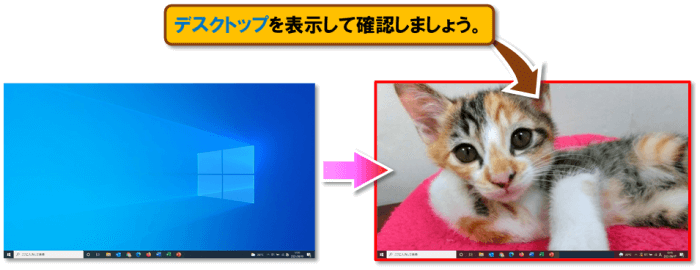

②アイコンの表示を「大・中・小」に変更
デスクトップでは、アイコンの大きさを「大・中・小」に変更できます。
アイコンとは、ソフトウェアやフォルダー、ファイルなどを絵で分かりやすく表現されたもので、🖱ダブルクリック、または選択された状態でEnterキーを押すと開きます。
アイコンの大きさを変更して、お好みの大きさにしましょう!
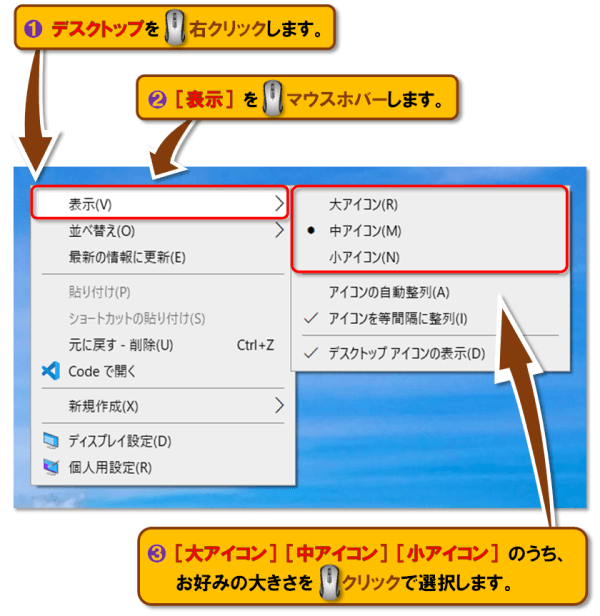
- デスクトップを🖱右クリックします。
- 表示されたメニューの一番上[表示]を🖱マウスホバー*します。
*マウスホバーとは…🖱クリックするのではなく、対象に🖱マウスポインター(マウスで動く矢印)を重ね合わせることです。 - 表示されたメニューの[大アイコン][中アイコン][小アイコン]のうち、お好みの大きさを🖱クリックで選択します。
アイコンの大きさを比較しますと、下図のようになりますのでご参考にしてください。
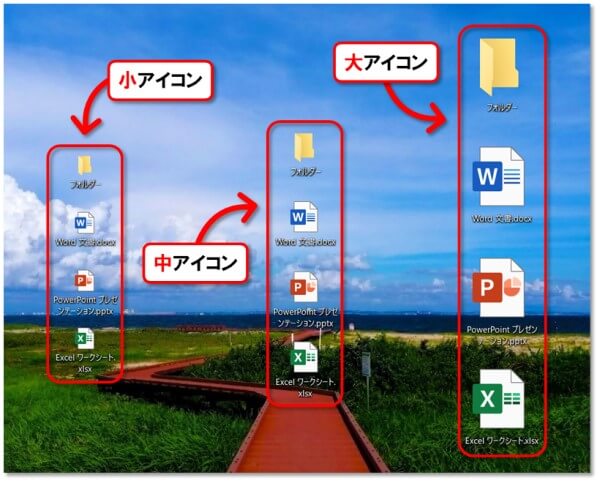
③アイコンを並べ替えて好きな順序で整理・整頓
デスクトップでは、アイコンの並び替えができます。
アイコンの並び替えをして、お好みの順序で整理・整頓しましょう!
- デスクトップを🖱右クリックします。
- 表示されたメニューの中[並べ替え]を🖱マウスホバーします。
- 表示されたメニューの[名前][サイズ][項目の種類][更新日時]のうち、お好みの並び順を🖱クリックで選択します。
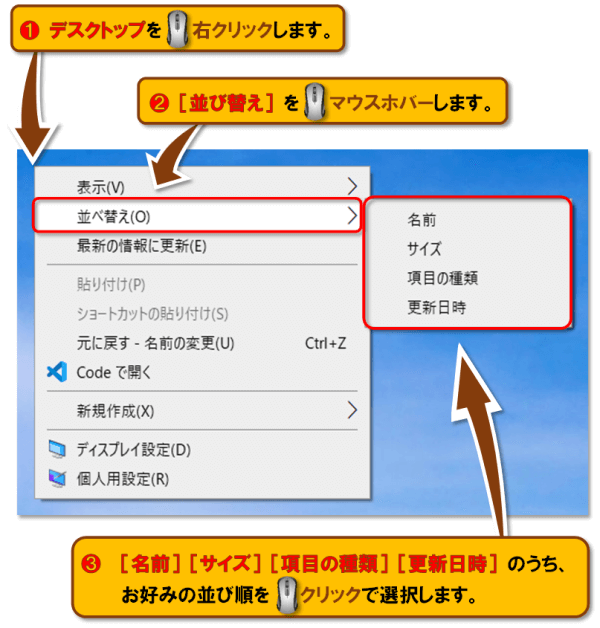
👇 アイコンの並び替えを比較しますと、下記のようになりますのでご参考にしてください。
名前
アイコンの名前の昇順(あいうえお順)で並び替えます。
もう一度選択すると、降順に並び変えます。

サイズ
ファイルサイズの小さい順で並び替えます。
もう一度選択すると、大きい順に並び変えます。

項目の種類
ソフト、フォルダー、ファイルの項目ごとに並び替えます。
同じ項目は名前の昇順に並びます。
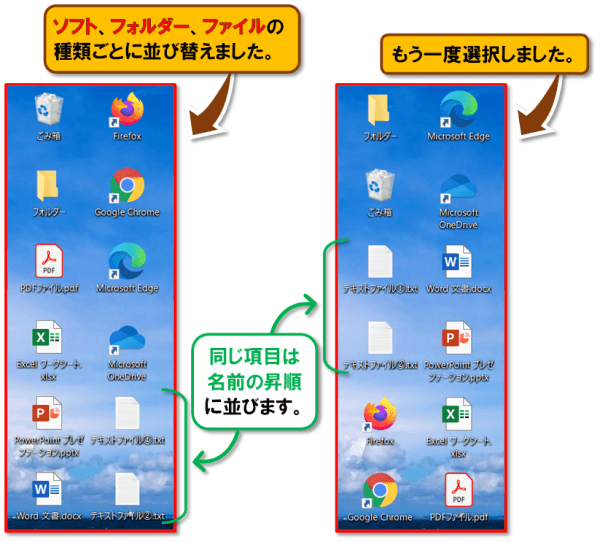
更新日時
ソフト、フォルダー、ファイル、ショートカットを更新日時ごとに並び替えます。
更新日時は、アイコンを🖱マウスホバー*して簡単に確認できます。
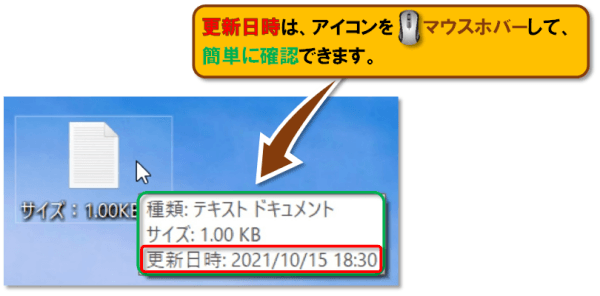
👩🏫パソコンインストラクターが選ぶ!〝パソコンライフお役立ちグッズ〟
32型ゲーミングモニター「ASUS ROG Swift PG32UQ」
・価格.com Product Award 2022 金賞
・144Hzの高速リフレッシュレートにより臨場感あふれるPCゲームやコンソールゲームを実現
・ハイダイナミックレンジ(HDR)とプロ向けの広色域により、DisplayHDR™ 600準拠のコントラストとDCI-P3の98%のカラーパフォーマンス
④フォルダー・ショートカット・ファイルを新規作成
デスクトップでは、フォルダーやショートカット、ファイルを新規作成できます。
同じ手順でフォルダーの中など、デスクトップの他の場所でも使用できる機能です。
- デスクトップを🖱右クリックします。
- 表示されたメニューの中[新規作成]を🖱マウスホバーします。
- 表示されたメニューの[フォルダー][ショートカット][ファイル各種]から、作成したいものを🖱クリックで選択します。
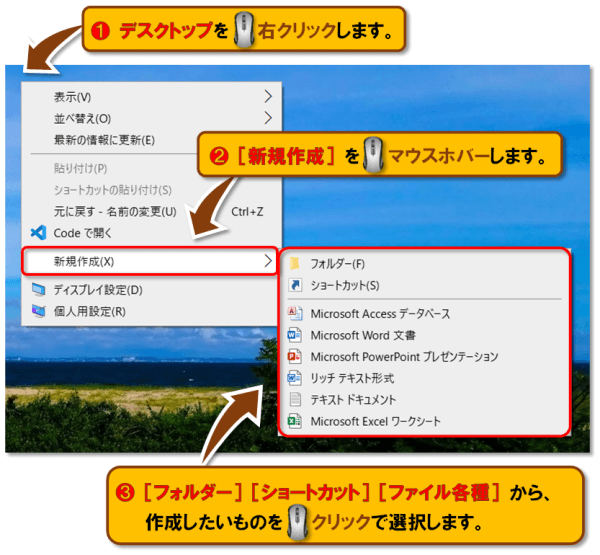
- フォルダーとファイル各種は、🖱クリックしてすぐに新規作成されて、🖱ダブルクリックして使用できます。
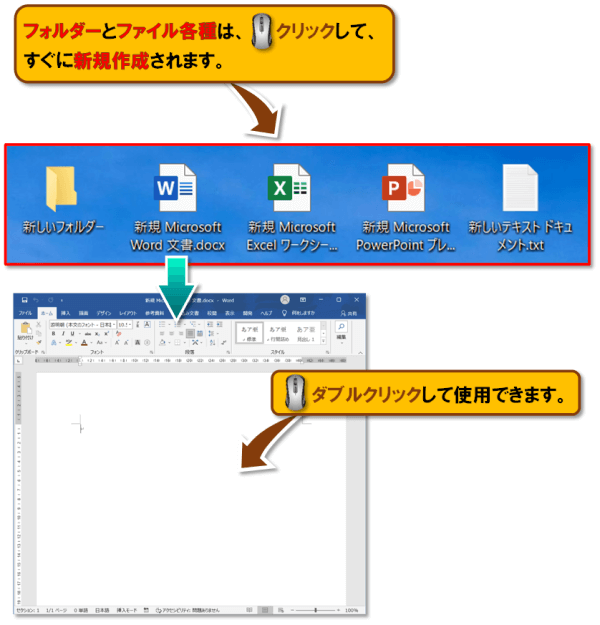
ショートカットを新規作成する手順
ショートカットだけ、新規作成にちょっとひと手間かかりますので、手順を解説します!
「フォルダーの中の、そのまた中の…」という奥にあるフォルダーやファイルを、デスクトップから🖱ダブルクリックで素早く起動させることができます。
本物との見分け方は、アイコンの左下に矢印があるのがショートカットです。
今回は、Windowsをお使いの方にお馴染みのピクチャフォルダーのショートカットを作成して、デスクトップからすぐに開けるようにしたいと思います。
- 上記❹のメニューの中から[ショートカット]を🖱クリックで選択すると、デスクトップに「新しいショートカット」というアイコンと、「ショートカットの作成」ウィザード*が表示されます。
*ウィザードとは…直訳すると〝魔法使い〟です。難しそうな設定も、質問に答える形の「対話形式」で〝魔法のように〟進めることができます。
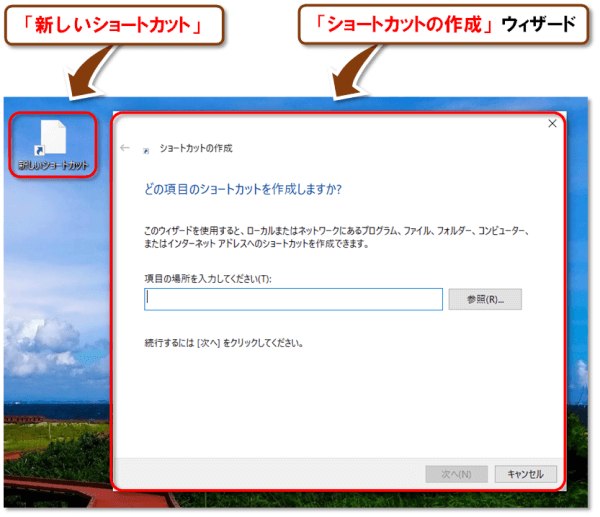
- 「項目の場所を入力してください」にあります[参照]を🖱クリックします。
- 表示されました「ファイルまたはフォルダーの参照」で、[ライブラリ]➡[ピクチャ]➡[ピクチャ]の順に🖱クリックします。
- [OK]を🖱クリックします。

- 「項目の場所を入力してください」にピクチャフォルダーの場所が入力されますので、続いて[次へ]を🖱クリックします。
- [このショートカットの名前を入力してください]で、任意の名前を付けられます。
最後に[完了]を🖱クリックします。
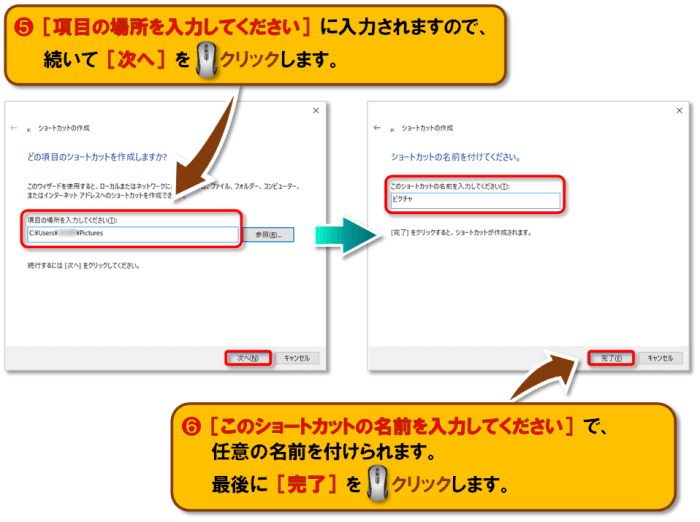
- デスクトップにピクチャフォルダーのショートカットが作成されました。
🖱ダブルクリックして開いてみましょう。
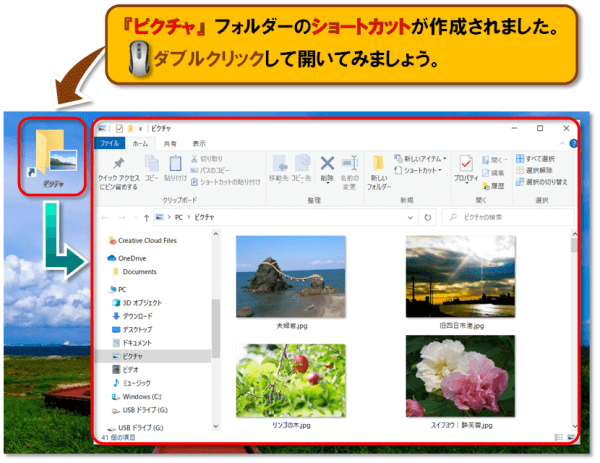
- ショートカットを作成したいフォルダーやファイルを🖱右クリックします。
- 表示されたメニューの中[送る]を🖱マウスホバーします。
- [デスクトップ(ショートカットを作成)]を🖱クリックします。
- デスクトップへショートカットの完成です!
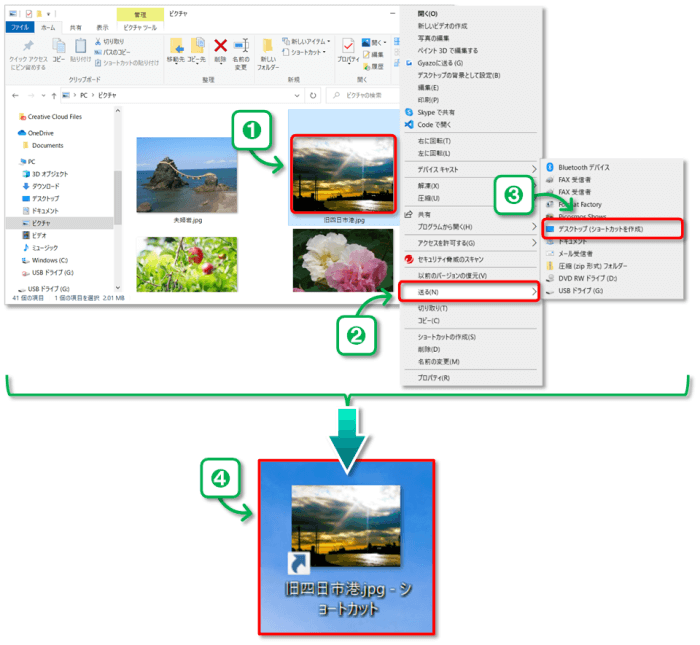
⑤アイコンを非表示にする
リモートワークやリモート授業のときに、画面を共有することもありますね。
デスクトップは、あなたの書斎・・・つまり、プライベート空間でもありますので、アイコンを見られるとちょっとはずかしいこともありますよね🤭
こんなときは、デスクトップアイコンを「非表示」にしてしまいましょう!
- デスクトップを🖱右クリックします。
- 表示されたメニューの中[表示]を🖱マウスホバーします。
- 表示されたメニューの[デスクトップアイコンの表示]を🖱クリックして「✓」チェックを外します。
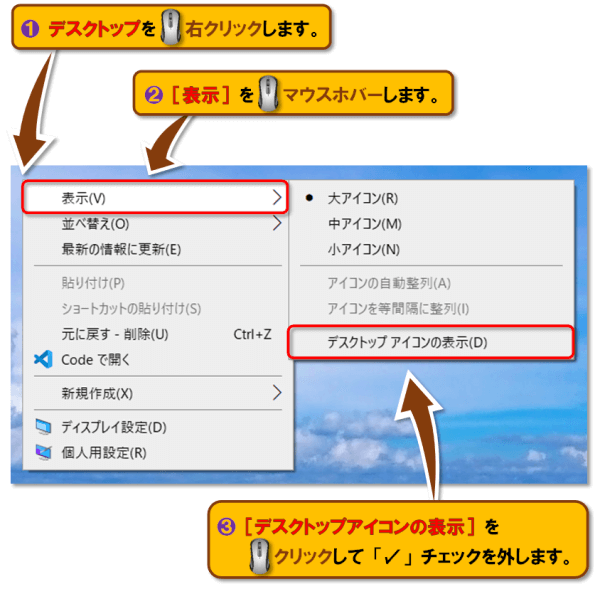
もう一度🖱クリックして「✓」チェックを付けるとアイコンが表示されます。
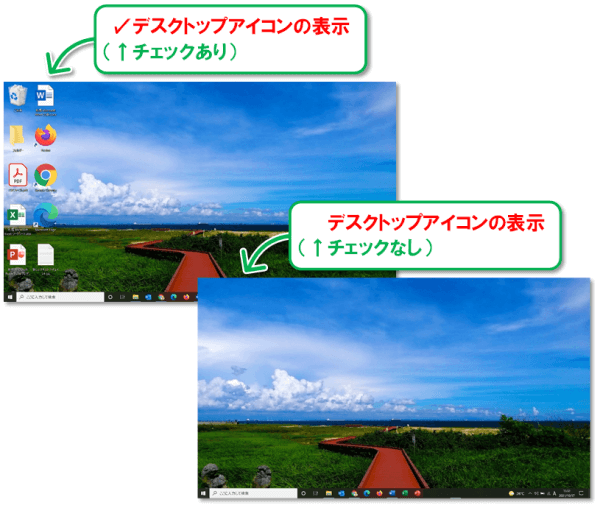
まとめ
今回の授業は、『デスクトップを瞬時に表示』するショートカットキー Windowsキー+Dのご紹介と、『デスクトップを活用するための5つの便利な機能』について解説しました!
おさらいをしましょう。
<デスクトップを活用するための5つの便利な機能>
- 背景・壁紙の変更
- アイコンの表示を「大・中・小」に変更
- アイコンを並べ替えて好きな順序で整理・整頓
- フォルダーやショートカット、ファイルを新規作成
- アイコンを非表示にする
これらの機能を活用することで、作業効率を大幅に向上させ、より快適なデスクトップ環境を実現できます。
日常の作業にぜひ取り入れてみてください。
😄ご受講お疲れさまでした!







コメント